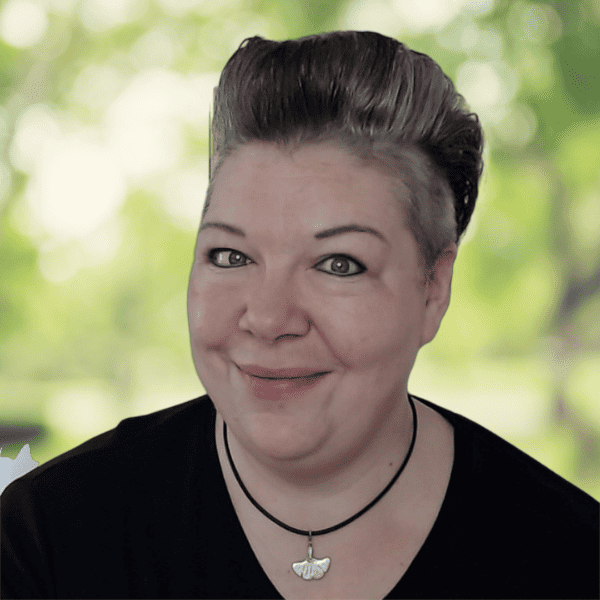In dieser Anleitung zeige ich dir anhand eines Praxisbeispiel, wie du einen genialen Prozess einrichtest, der von der Anmeldung bis zum Versand von Logindaten alles automatisch für dich erledigt.
Wäre es nicht cool, wenn
- sich Leute auf deiner Landingpage anmelden,
- die Daten zu KlickTipp kommen,
- dort das Double-Opt-In ausgeführt wird
- und im Anschluss automatisch ein Benutzer in WordPress angelegt sowie
- Zugangsdaten per Mail an diesen versendet werden?
Da KlickTipp keine Schnittstelle zu Thrive Apprentice hat, dürfen wir uns hier mit dem Thrive Automator und einem Webhook behelfen. Was ein Webhook genau ist und wie dieser funktioniert, kannst du übrigens hier in meinem Webseiten ABC nachlesen.
Außerdem benötigen wir in Klick Tipp eine kleine Hilfskampagne, damit die Daten auch wirklich erst nach Bestätigung des Double-Opt-In versendet werden. Aber einen Schritt nach dem anderen! Erst möchte ich dir zeigen, wie das Ergebnis aus Nutzersicht aussieht.
Der Ablauf aus Nutzersicht
Sie sehen gerade einen Platzhalterinhalt von Vimeo. Um auf den eigentlichen Inhalt zuzugreifen, klicken Sie auf die Schaltfläche unten. Bitte beachten Sie, dass dabei Daten an Drittanbieter weitergegeben werden.
Mehr InformationenDer Prozesses im Überblick
Solltest du, so wie ich, die visuelle Darstellung von Abläufen mögen, um diese "begreifen" zu können, dann schau dir die folgende Darstellung an, bevor wir sie Schritt für Schritt umsetzen werden.

1. Opt-In und Listbuilding bei Klick Tipp einrichten
Als erstes legst du bei KlickTipp wie gewohnt einen Opt-in-Prozess an, den du dann in einem neuen Listbuilding auswählst.
Hier ein kleiner Zusatztipp: Wenn du mit Thrive arbeitest, darfst du kein herkömmliches Formular im Listbuilding nutzen, sondern musst unter den Integrationen "Thrive Themes" wählen!
2. Einbinden des Anmeldeformulars auf deiner Landingpage
Kopiere dir dann den Einbettungscode aus dem Listbuilding und füge ihn auf deiner Landingpage als HTML Code ein. Hier ist noch nichts Besonderes dran.
Bedenke, dass du eventuell auch noch dem Spam-Schutz-Code auf der Landingpage im Header einfügen musst. Ich persönlich habe das gleich seitenübergreifend für die Webseite gemacht, damit brauche ich nicht jedes Mal daran denken. 
3. Hilfskampagne für den Datenversand NACH Double-Opt-In
Lass uns zu einer Besonderheit kommen. Würdest du jetzt gleich KlickTipp und Thrive Apprentice über einen Webhook im Thrive Automator verbinden, würden Zugangsdaten sofort nach Anmeldung verschickt, ohne dass das Double-Opt-In durchlaufen wird.
Daher brauchst du noch einen kleinen Umweg und eine Hilfskampagne in KlickTipp. Sie prüft, ob sich jemand über ein ausgewähltes Formular angemeldet hat und die Bedingung „Kontakt kann E-Mails erhalten“ erfüllt (diese gilt nur nach erfolgtem Double-Opt-In als erfüllt) und vergibt einen zusätzlich „Tag“. Hier ein Beispiel:

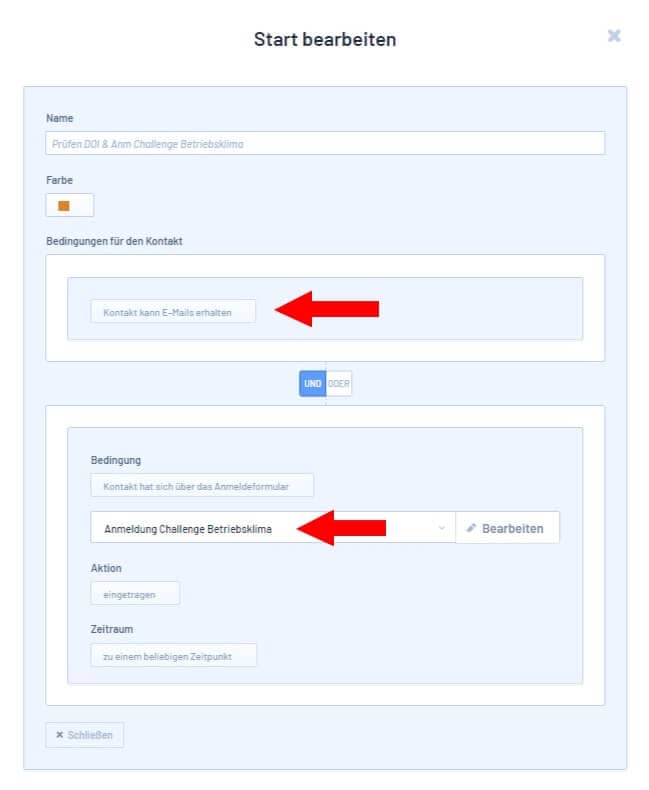
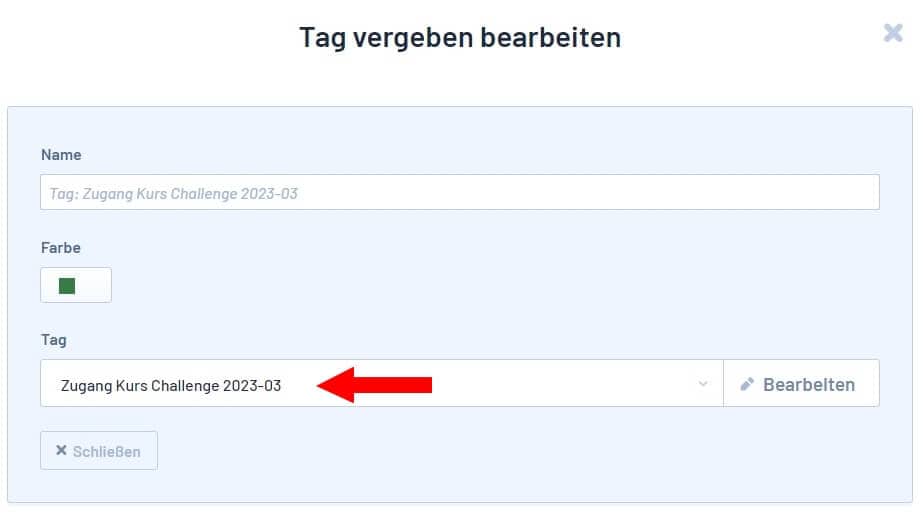
Anmerkung: Achte darauf hier nicht den gleichen Tag zu vergeben, wie beim Anmeldeformular (z.B. Challenge), sondern einen Hilfstag, wie z.B. "Zugang zur Challenge" - dieser startet dann nach Bestätigung des DOI den Versand der Infos über den Outbound.
4. Webhook in Thrive Automator erstellen
Bevor wir nun alle Komponenten zusammensetzen, musst du im Thrive Automator einen Webhook generieren.
Dazu erstellst du im Thrive Automator mit „Add new“ eine neue Automation, wählst als Start Trigger „Incoming Webhook“ und kopierst dir diesen in die Zwischenablage (siehe Screenshots, zum Vergrößern anklicken).
Lasse das Browserfenster oder den Tab für später offen!
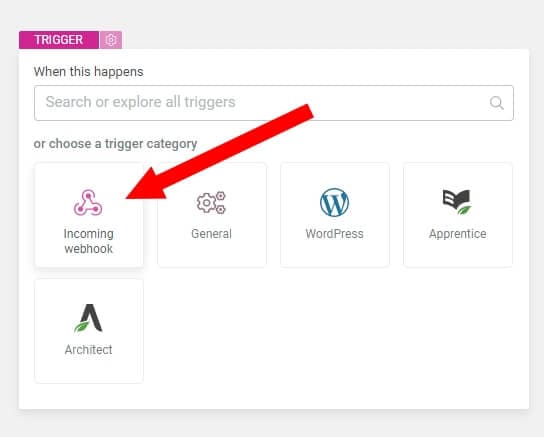
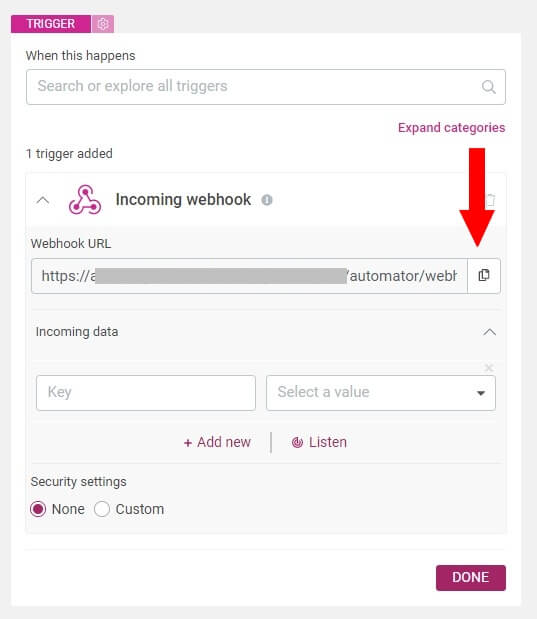
5. KlickTipp durch Webhook mit Thrive Automator verbinden
Um jetzt KlickTipp mit dem Thrive Automator zu verbinden, erstellst du bei KlickTipp einen sogenannten Outbound. Klicke dazu auf Automatisierung > Outbound > neuer Outbound
Unter Aktivierungs-Tag gibst du den zuvor in der Hilfskampagne vergebenen Tag und unter Aktivierungs-URL fügst du den Webhook aus der Zwischenablage ein.
Bei den Feldern kannst du noch wählen, welche Daten über den Webhook geschickt werden sollen. Im Normalfall reichen die E-Mail-Adresse und der Vorname.
Kleiner Hinweis: Es können natürlich nur Daten übermittelt werden, die im Anmeldeformular auch eingegeben werden.
Dann klickst du auf „Speichern & Testen“ – sofern du alles richtig gemacht hast, bekommst du jetzt eine Erfolgsmeldung.
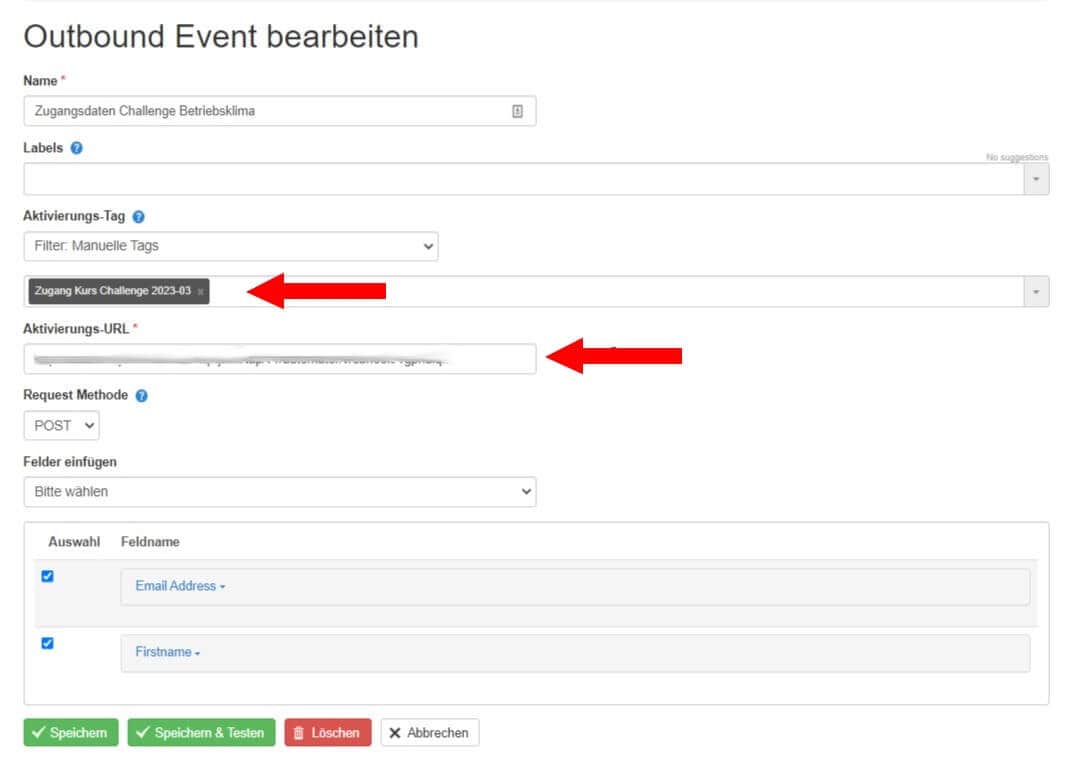
6. Anmeldung testen und Daten an Automator übermitteln
Der nächste Schritt ist ein wenig tricky, da er zeitabhängig ist. Du musst innerhalb von 60 Sekunden von deinem E-Mail-Programm auf das Fenster mit dem Thrive Automator wechseln und auf „Listen“ klicken. Aber ich beschreibe dir genau, wie du es machst. Nun sollen nämlich das erste Mal Daten von KlickTipp zum Thrive Automator übermittelt werden.
Du machst dir also zwei Fenster und dein Mailprogramm auf. Einmal die Landingpage mit der Anmeldemöglichkeit und als zweites hast du das Fenster mit dem Thrive Automator, wo du vorher den Webhook kopiert hast, noch offen.
Nun meldest du dich mit einer eigenen Mailadresse, die noch nicht in KlickTipp ist, über das Formular deiner Landingpage zum Event an. Sobald du das E-Mail mit dem Double-Opt-In bekommen und bestätigt hast, wechselst du zum Fenster mit den Thrive Automator und klickst dort auf „Listen“. Es genügt, wenn du an dieser Stelle die Mail-Adresse aus den Webhookdaten übernimmst.
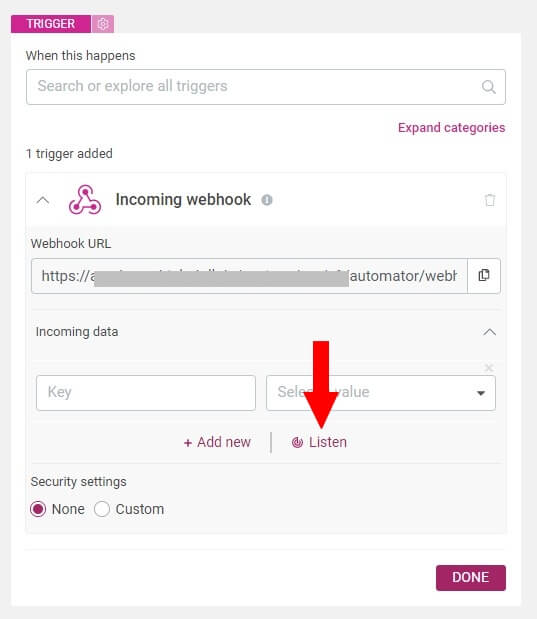
7. Automation im Thrive Automator fertig bauen
Im Anschluss lässt du WordPress einen neuen Benutzer anlegen und vergibst die Zugriffsrechte auf den entsprechenden Kurs. Der Vollständigkeit halber füge ich dazu noch einen Screenshot hinzu. Vergiss nicht die Automation links oben sprechend zu benennen, zu speichern und rechts oben zu aktivieren!
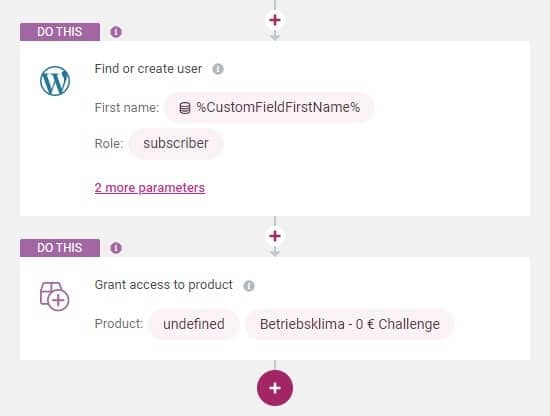
8. Finales Testen
Ich empfehle dir, wenn alles fix und fertig ist, nochmal eine komplette Anmeldung aus Nutzersicht zu testen, um sicherzustellen, dass alles tadellos funktioniert.
Sollte eventuell die E-Mail mit den Zugangsdaten auf Englisch im Posteingang ankommen, dann kannst du diese direkt in Thrive Apprentice unter den Einstellungen (settings > Email templates) übersetzen und anpassen.
Versuche dich auch aus in einem Inkognito Fenster (in manchen Browsern auch anonymes Fenster) einmal mit den übermittelten Benutzerdaten anzumelden.
Weitere Beispiele
Mit dem Thrive Automator lassen sich übrigens auch unzählige andere Anforderungen aus der Praxis super umsetzen, hier ein paar Beispiele
- Versand von Zugangsdaten bei bezahltem Kurs
- Mail-Serie nach Produktkauf bei Digistore24 oder CopeCart mit KlickTipp, ActiveCampaign usw.
- Automatischer Entzug des Zuganges zu einem Kurs nach Ablauf eines Jahres
Herzlichen Dank!
Ich möchte mich an dieser Stelle ganz herzlich bei Manuela Schmied-Wolfsbauer von think.doll Managementcoaching bedanken, für die freundliche Genehmigung, ihre „5-Tage-Challenge zur Verbesserung des Betriebsklimas“ vom 20. bis 24. März inklusive Einblicke hinter die Kulissen, als Praxisbeispiel nutzen zu dürfen.
Du hast aktuell noch die einmalige Gelegenheit, dich bis inklusive 19. März 2023 hier zur Challenge anzumelden und für 0 Euro teilzunehmen.
Deine